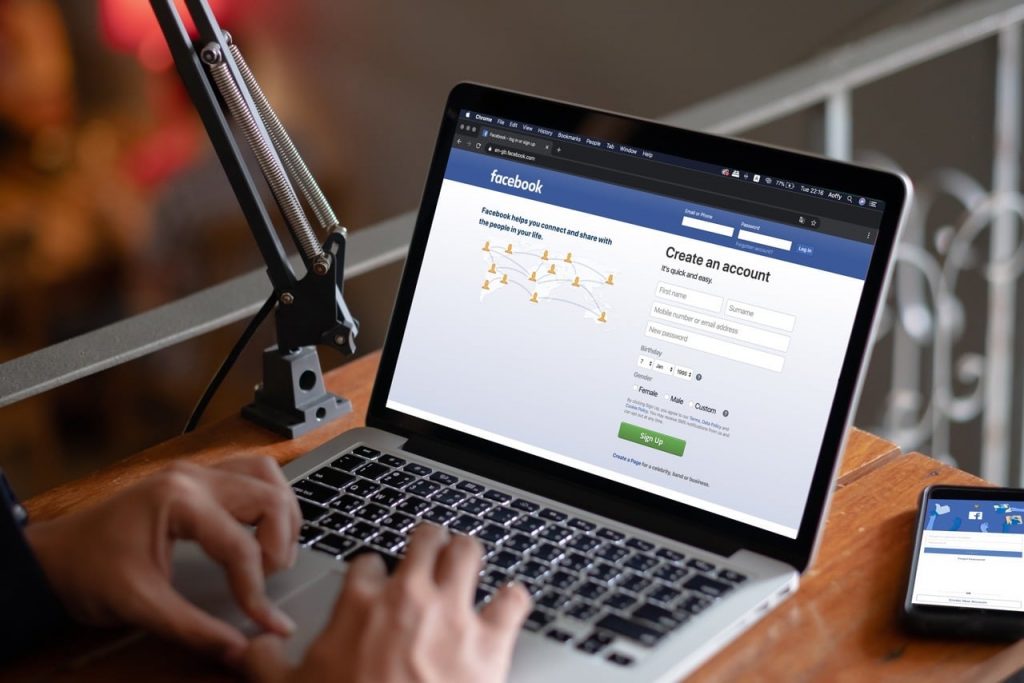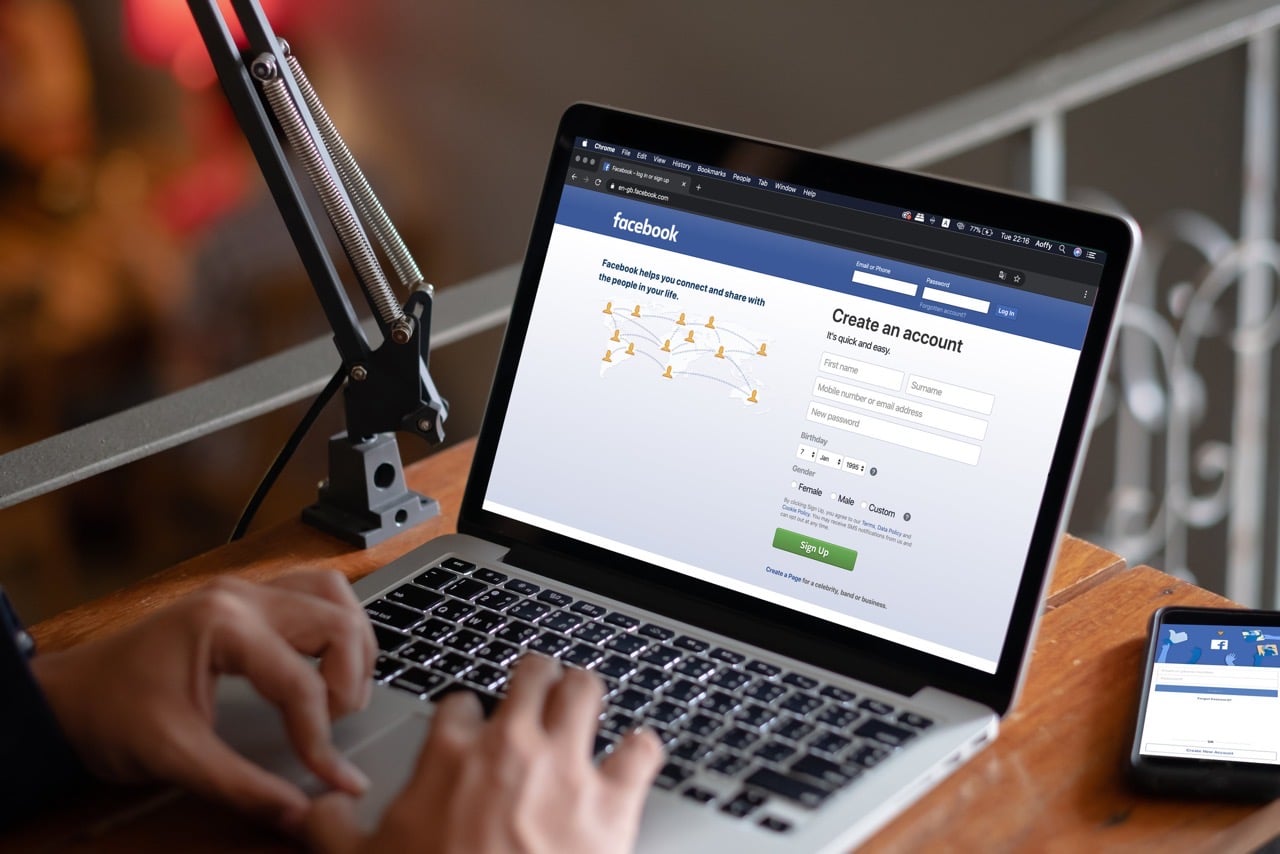
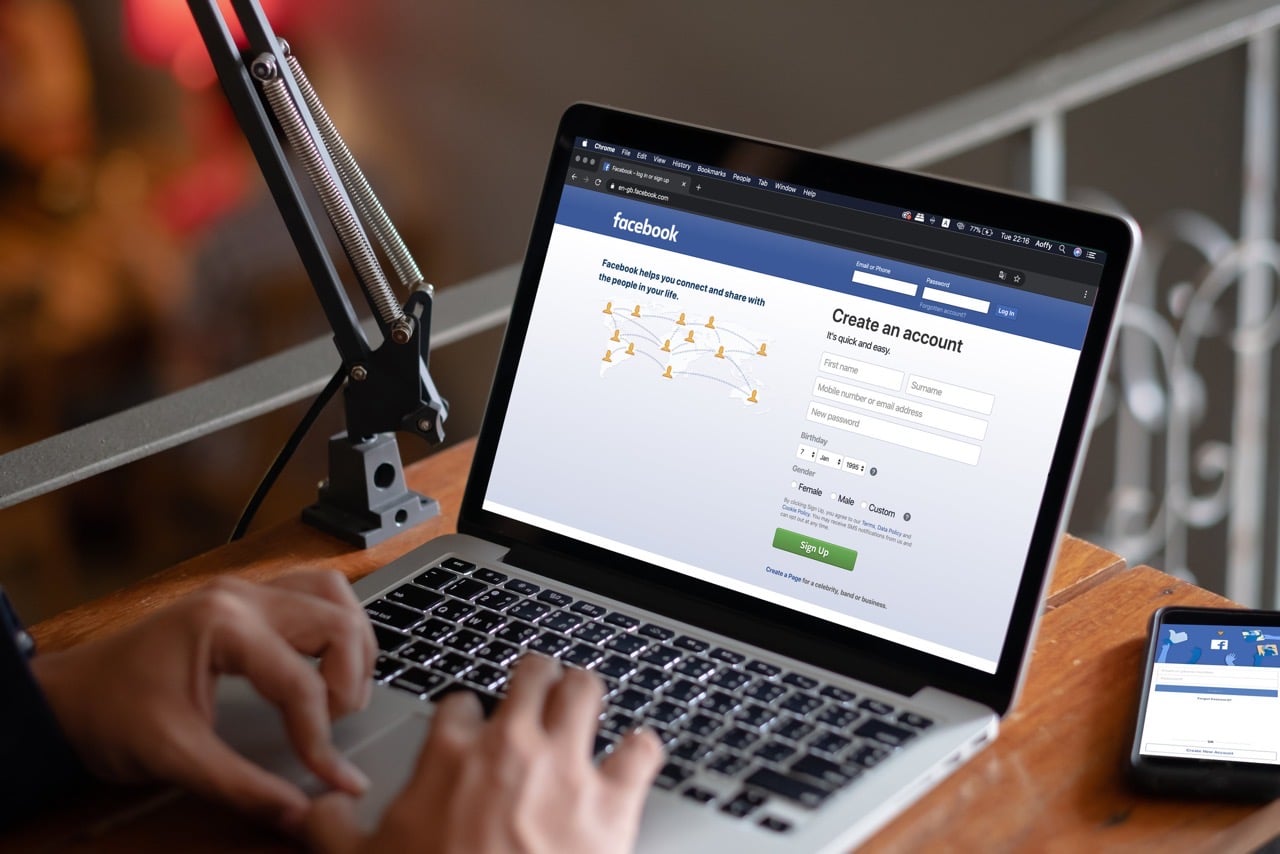
好幾年前我寫過一篇「下載 Facebook 影片超簡單方法教學!免安裝軟體、支援 HD 高畫質影片」,簡單來說就是將 Facebook 網址稍作修改,改為行動裝置會看到的頁面,就能以簡化版播放器直接另存影片檔案,達到下載 FB 影片又不需要額外安裝軟體的效果,可惜這個方法後來就被改掉無法使用,如果現在要取得臉書影片檔案需要使用 Download4.cc、oDownloader 或是 Loader.to 等服務,或以 Vividl、Downie 軟體下載,這兩個都是非常好用且功能強大的網路影片下載軟體。
最近看到的臉書影片下載新方法一樣是修改 FB 影片頁面網址,將 www.facebook.com 或 m.facebook.com 改為 mbasic.facebook.com 開啟行動簡易版網站,這個版本主要是提供網路速度較慢的地區使用,因為沒有影片播放器,使用者點選影片後會直接開啟影片路徑,就能直接把影片檔案下載保存。
不過 Facebook 行動簡易版提供的影片解析度較低,若要下載高解析度 HD 畫質還是需要透過第三方影片下載服務或影片下載軟體才行,這只建議使用在應急或影片本身就沒有高畫質版本,影片格式為常見的 MP4,使用內建的影片播放功能即可播放瀏覽。
Facebook
https://www.facebook.com/
使用教學
STEP 1
在電腦開啟 Facebook 影片頁面會直接在瀏覽器裡播放,點選右鍵不會有任何效果,如果選擇另存新檔會把整個網頁保存下來,但還是無法取得影片檔。
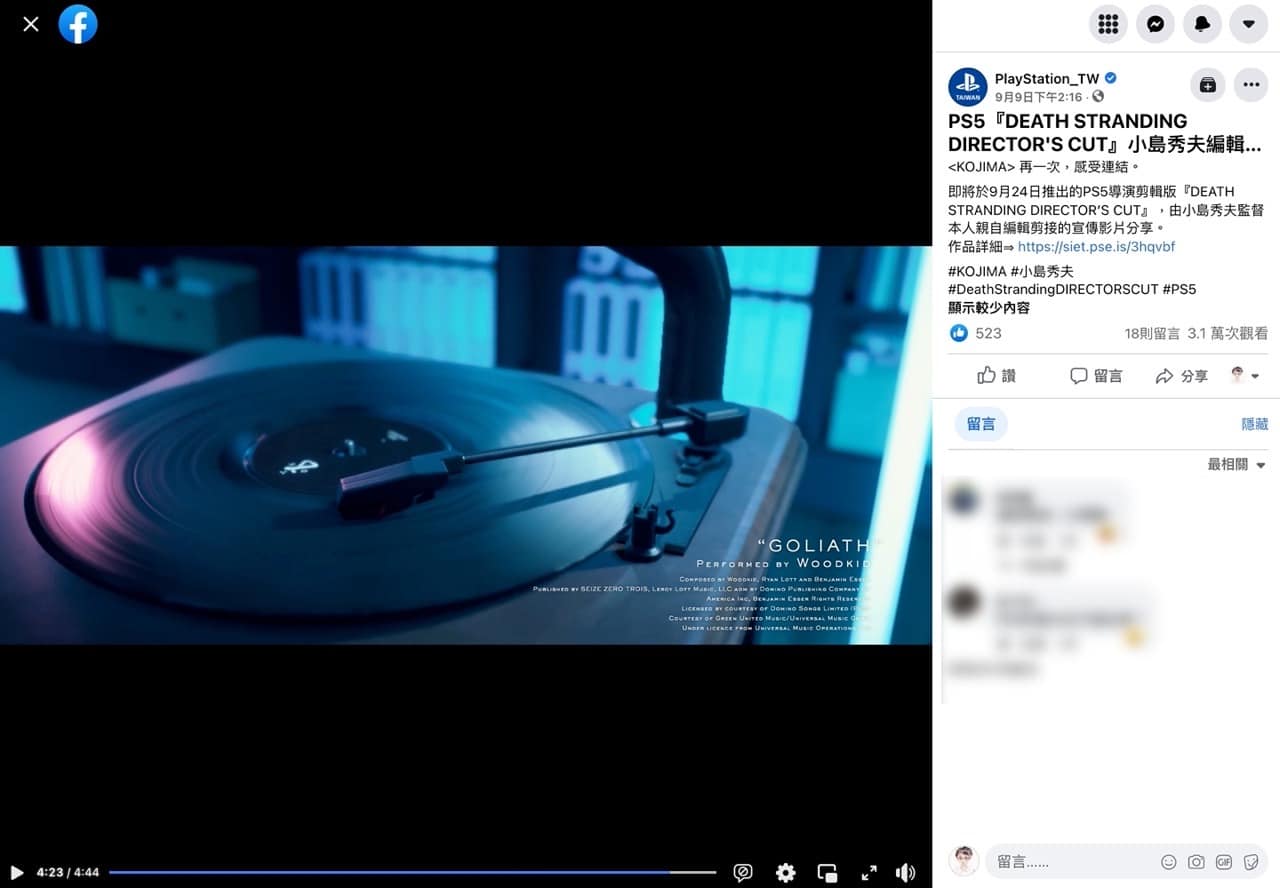
STEP 2
將網址列的 www.facebook.com 最前面 www 改為 mbasic(如果是 m.facebook.com 一樣可以改為相同網址),這會使用 Facebook 行動簡易版頁面開啟影片。
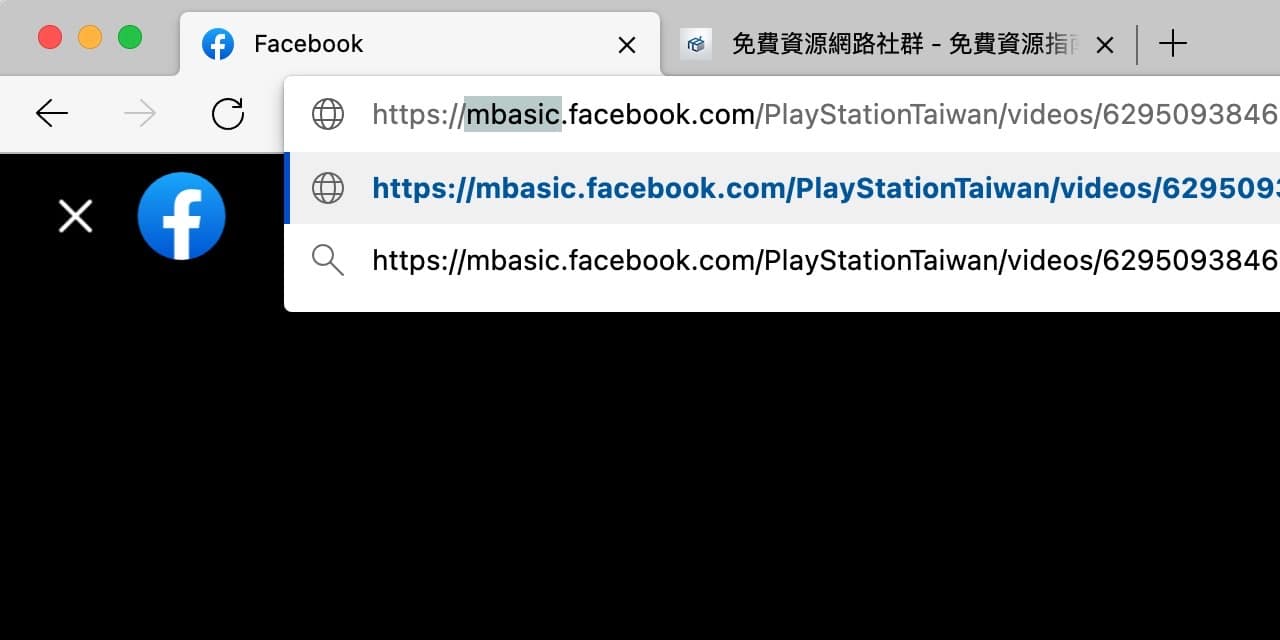
開啟後看到的 Facebook 非常陽春,而且功能也很基本,在最上方貼文就會看到影片縮圖。
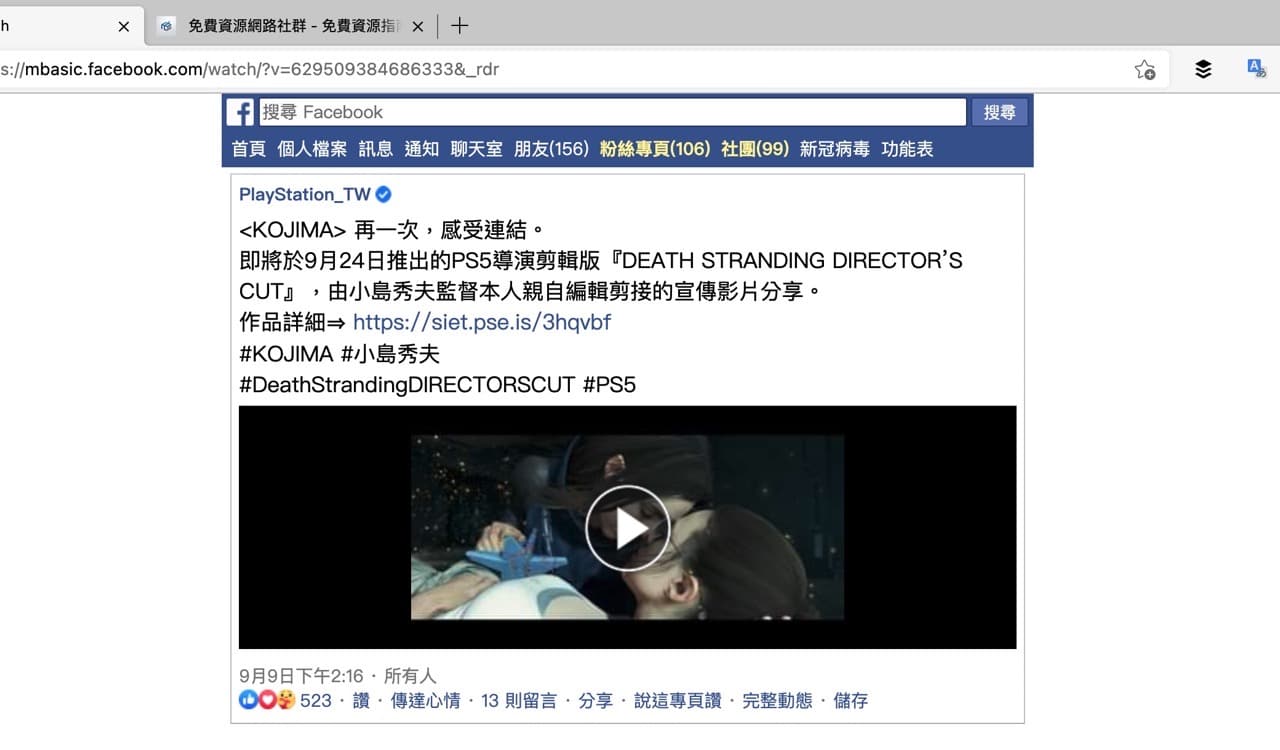
STEP 3
在影片點選滑鼠右鍵,找到「另存連結」就能將影片下載保存為 MP4 格式。
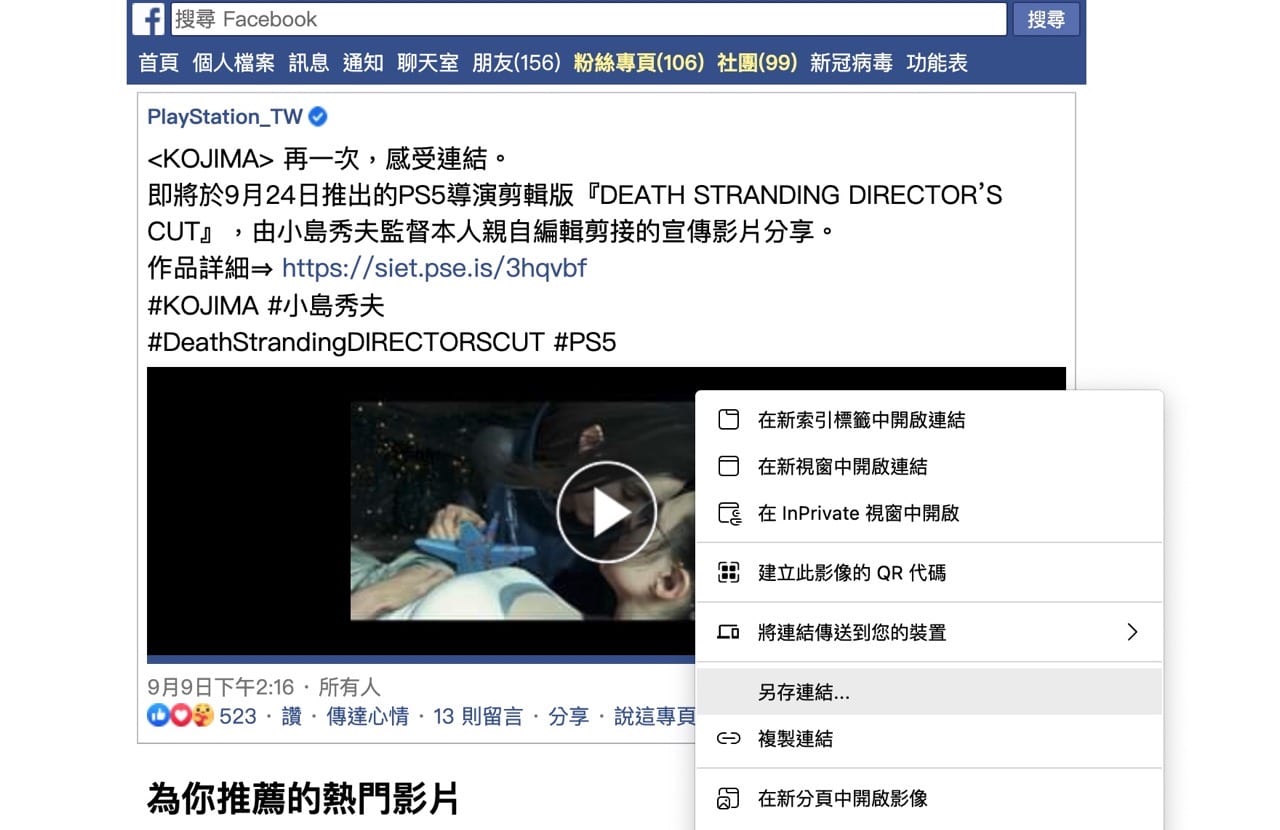
如果你點選影片上的播放,因為 Facebook 行動簡易版沒有載入播放器,影片會在新分頁打開,這時候點選影片右下角的選項就會出現「下載」按鈕。
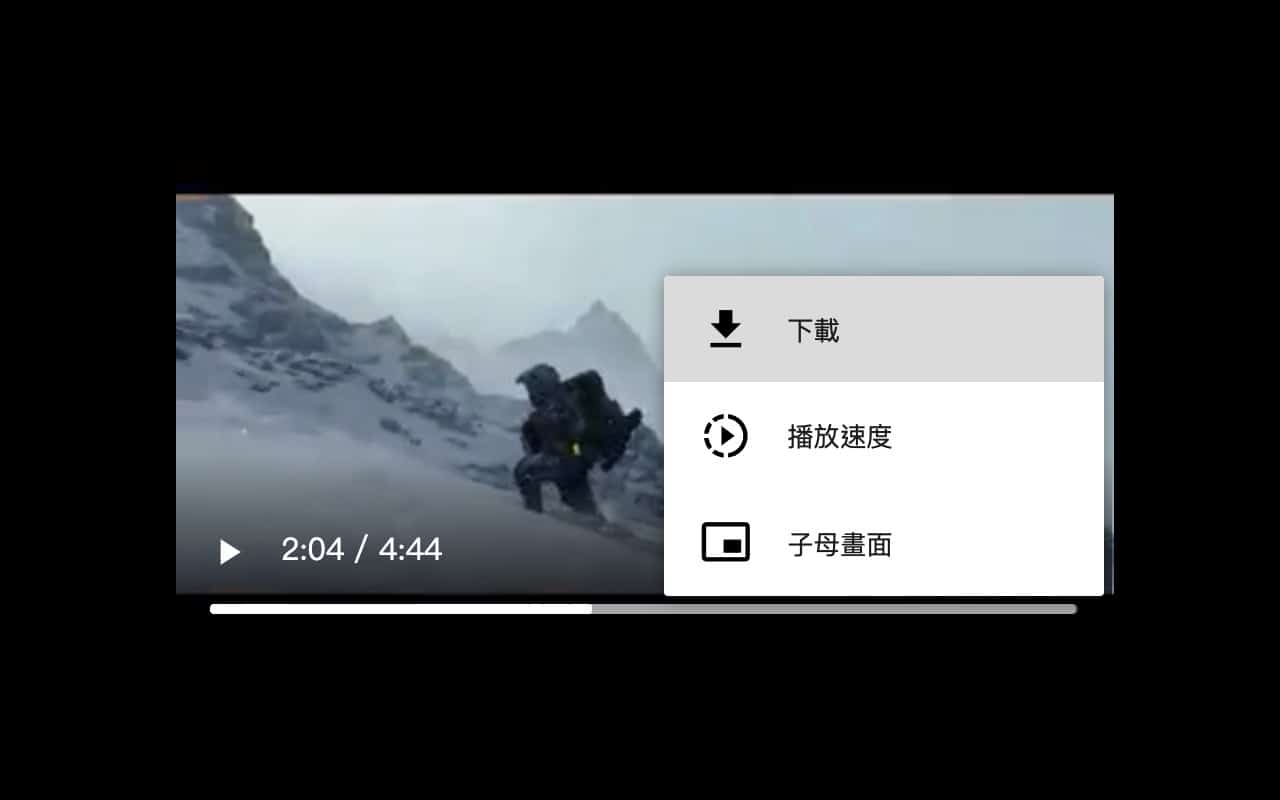
STEP 4
使用上述兩種方式都能將 Facebook 影片下載為 MP4 格式,不過僅限於較低解析度、畫質。
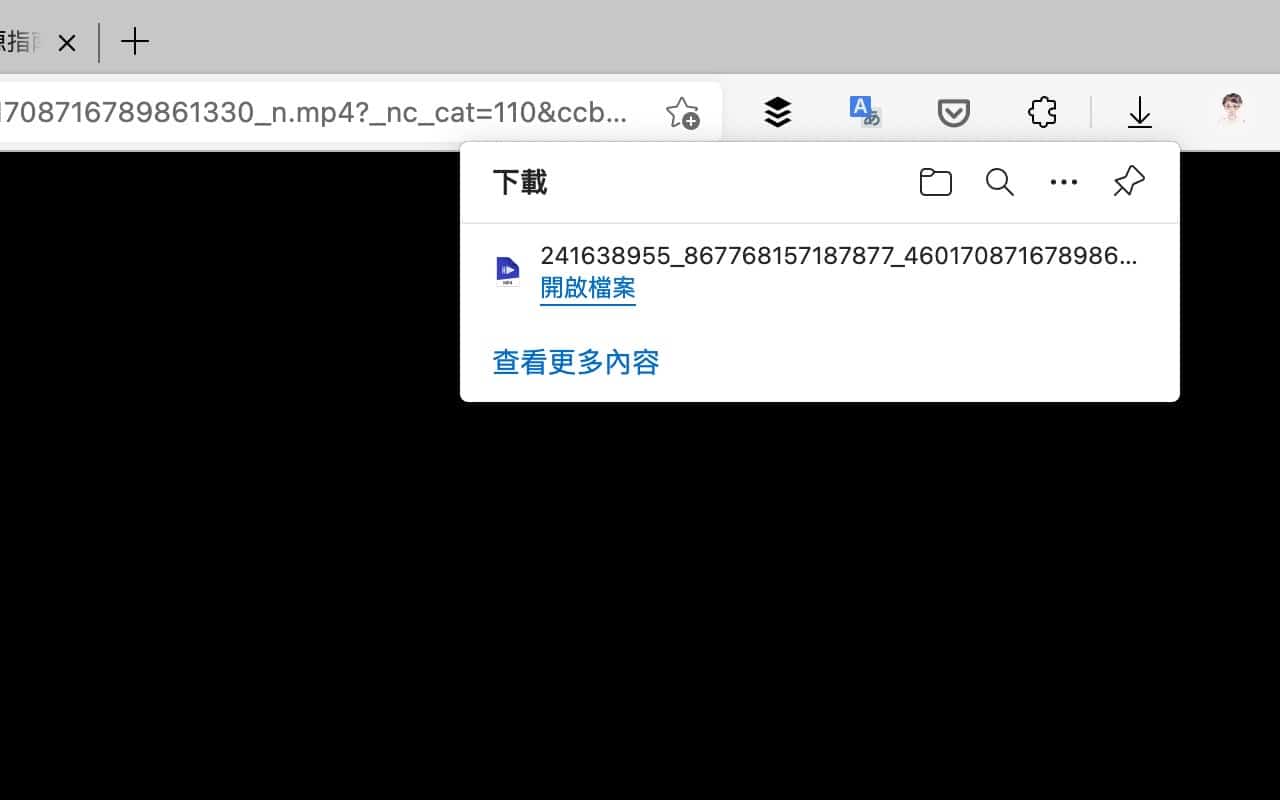
值得一試的三個理由:
- 將臉書網址前置詞改為 mbasic.facebook.com 開啟行動簡易版
- 透過此版本可直接下載、另存影片檔案為 MP4 格式
- 僅限於較低畫質影片版本,需要下載高解析度 HD 依然要使用第三方工具
Ten articles before and after
Chrome 90 新增「複製醒目顯示文字的連結」開啟快速跳轉到標示內容段落
Copy Link to Text 在 Microsoft Edge 瀏覽器分享連結時標註醒目文字
全家好賣+ 使用教學,賣場註冊、商品上架、手續費和運費優惠說明
使用捷徑查詢 iPhone 手機電池循環次數、容量和壽命健康度
下載 Facebook 影片超簡單方法教學!免安裝軟體、支援 HD 高畫質影片
Download4.cc 免費影片下載工具,支援千種網站貼上網址保存 Mp4、Mp3
oDownloader 免費影片下載工具,貼上 YouTube、FB 和 IG 網址轉檔儲存